Apache Maven é uma ferramenta de automação de construção e gerenciamento de projetos amplamente utilizada, principalmente no desenvolvimento Java. Ele simplifica o processo de construção, empacotamento e gerenciamento de dependências para projetos Java usando uma estrutura de projeto padronizada e um repositório central para bibliotecas e plug-ins. A capacidade do Apache Maven de agilizar fluxos de trabalho de projetos o torna uma ferramenta vital para desenvolvedores que trabalham em aplicativos Java de grande escala.
No Ubuntu 24.04, 22.04 ou 20.04, você pode instalar o Apache Maven por meio de dois métodos principais. O primeiro método é usar o repositório padrão do Ubuntu, que fornece uma instalação estável e simples, adequada para a maioria dos usuários. Alternativamente, para aqueles que precisam da versão mais recente ou de uma versão específica do Maven, você pode baixar e instalar o Maven manualmente a partir do arquivo de origem. Este guia orientará você pelos dois métodos de instalação, permitindo que você escolha a melhor opção para suas necessidades de desenvolvimento.
Método 1: instalar o Apache Maven por meio de comandos do terminal APT
Atualize o sistema Ubuntu antes da instalação do Apache Maven
Antes de mergulharmos no processo de instalação, é crucial garantir que seu sistema Ubuntu esteja atualizado. Esta etapa ajuda a evitar possíveis conflitos e garante que você tenha os patches de segurança e melhorias de sistema mais recentes. Para atualizar seu sistema, você precisará executar o seguinte comando em seu terminal:
sudo apt update && sudo apt upgradeEste comando faz duas coisas. sudo apt update atualiza as listas de pacotes para atualizações de pacotes que precisam de atualização, bem como novos pacotes que acabaram de chegar aos repositórios.
Instale o Apache Maven via comando APT
Com seu sistema atualizado, você está pronto para instalar o Apache Maven. Conforme mencionado, o Ubuntu inclui Apache Maven em seu repositório padrão, simplificando o processo de instalação. Para instalar o Apache Maven, execute o seguinte comando:
sudo apt install mavenEste comando diz ao APT para instalar o pacote maven. O prefixo sudo garante que o comando seja executado com privilégios de superusuário necessários para instalações em todo o sistema.
Verifique a instalação do Apache Maven via APT
Após a instalação, verifique se você instalou o Apache Maven corretamente e verifique sua versão. Esta etapa garante um processo de instalação tranquilo e confirma que você tem a versão apropriada do Maven. Para verificar a instalação e determinar a versão, use o seguinte comando:
mvn -versionEste comando pede ao Maven para exibir seu número de versão, que deve gerar informações sobre a versão instalada do Maven.
Método 2: Instale o Apache Maven via fonte
Etapa 1: instalar o kit de desenvolvimento Java padrão (JDK)
Primeiro, para instalar o Apache Maven no Ubuntu por meio do arquivo fonte, certifique-se de ter o Java instalado em seu sistema Ubuntu. Apache Maven precisa de Java para funcionar. Instale o JDK padrão no Ubuntu com este comando:
sudo apt install default-jdk -yEste comando instrui o APT a instalar o pacote default-jdk. O sinalizador -y confirma automaticamente a instalação, evitando que você tenha que aprová-la manualmente.
Baixe o arquivo Apache Maven
Com o Java instalado, agora podemos baixar o arquivo Apache Maven. Usaremos o comando wget para isso, um utilitário para download não interativo de arquivos da web.
Para encontrar a versão mais recente do Apache Maven, você pode visitar o Página de download do Apache Maven. Para efeitos deste guia, vamos supor que a versão mais recente seja 3.9.2. Para baixar esta versão, use o seguinte comando:
wget https://dlcdn.apache.org/maven/maven-3/3.9.2/binaries/apache-maven-3.9.2-bin.tar.gzNota: O comando acima é um exemplo, certifique-se de obter o link da versão mais recente, pois copiar o comando acima resultará em uma versão desatualizada.
Extraia o arquivo Apache Maven
Depois de baixar o arquivo Apache Maven, precisamos extraí-lo. Extrairemos o arquivo para o diretório /opt/, que é um diretório padrão para armazenar software opcional ou complementar. Para extrair o arquivo, use o seguinte comando:
sudo tar xzf apache-maven-3.9.2-bin.tar.gz -C /opt/Este comando usa o utilitário tar para extrair o arquivo. Os sinalizadores -xzf dizem ao tar para extrair (-x) o arquivo gzipado (-z) e o sinalizador -C especifica o diretório de destino para a extração.
cd /opt/Crie um link simbólico para o diretório Apache Maven
Após extrair o arquivo, criaremos um link simbólico para o diretório Apache Maven. Esta etapa é opcional, mas recomendada, permitindo que você consulte o diretório de forma mais conveniente. Para criar um link simbólico, use o seguinte comando:
sudo ln -s apache-maven-3.9.2 mavenEste comando cria um link simbólico chamado maven que aponta para o diretório apache-maven-3.9.2.
Configurando o ambiente Apache Maven
A seguir, devemos configurar o ambiente Apache Maven definindo algumas variáveis de ambiente. Criaremos um novo arquivo de script no diretório /etc/profile.d/, um diretório padrão para adicionar scripts que definem variáveis de ambiente. Para criar o arquivo de script, use o seguinte comando:
sudo nano /etc/profile.d/maven.shEste comando abre um novo arquivo chamado maven.sh no editor de texto nano. Neste arquivo, adicione as seguintes linhas:
export M2_HOME=/opt/maven
export PATH=${M2_HOME}/bin:${PATH}Estas linhas definem duas variáveis de ambiente: M2_HOME, que aponta para o diretório Apache Maven, e PATH, que inclui o caminho para os binários do Apache Maven. Para salvar o arquivo e sair do editor, pressione CTRL+O e depois CTRL+X.
Alternativamente, podemos usar o comando echo e o comando sudo tee para conseguir isso. O comando echo irá gerar as linhas necessárias e sudo tee escreverá essas linhas no arquivo. Veja como você pode fazer isso:
echo -e "export M2_HOME=/opt/maven\nexport PATH=\${M2_HOME}/bin:\${PATH}" | sudo tee /etc/profile.d/maven.shEste comando faz o seguinte:
- O comando echo -e permite a interpretação de escapes de barra invertida e gera as linhas a serem adicionadas ao arquivo.
- O | (pipe) pega a saída do comando à sua esquerda e a usa como entrada para o comando à sua direita.
- O comando sudo tee /etc/profile.d/maven.sh grava a entrada que recebe do comando echo no arquivo /etc/profile.d/maven.sh. O comando tee é usado em conjunto com sudo para gravar em arquivos de propriedade do usuário root.
Este comando cria efetivamente o arquivo maven.sh com as variáveis de ambiente necessárias sem a necessidade de abrir e editar o arquivo manualmente.
Habilite o ambiente Apache Maven
Com as variáveis de ambiente definidas, precisamos habilitá-las. Faremos isso obtendo o arquivo de script que acabamos de criar. Obter um arquivo de script significa executar o arquivo no shell atual, o que permite que as variáveis de ambiente estejam disponíveis em sua sessão atual. Para originar o arquivo de script, use o seguinte comando:
source /etc/profile.d/maven.shEste comando lê e executa o arquivo maven.sh no shell atual. O “comando de origem” é um comando interno do shell que lê e executa comandos do arquivo especificado como seu argumento no ambiente shell atual.
Verificando a instalação do Apache Maven
Depois de configurar o ambiente Apache Maven, verificar a configuração correta é uma boa prática. Como antes, verifique a versão instalada do Apache Maven para confirmar a instalação. Use o seguinte comando:
mvn -versionO comando exibirá informações sobre a versão instalada do Apache Maven. Se você configurou tudo corretamente, o número da versão deverá corresponder à versão que você baixou.

Crie e teste um projeto Maven (opcional)
Crie um novo projeto Maven
O primeiro passo na criação de um projeto Maven é gerar uma nova estrutura. O Maven fornece um comando para essa finalidade, que cria uma nova estrutura de diretórios com um arquivo pom.xml padrão (arquivo Project Object Model), a unidade fundamental de trabalho no Maven.
Para criar um novo projeto Maven, navegue até o diretório onde deseja criar o projeto e execute o seguinte comando:
mvn archetype:generate -DgroupId=com.mycompany.app -DartifactId=my-app -DarchetypeArtifactId=maven-archetype-quickstart -DinteractiveMode=falseEste comando diz ao Maven para gerar um novo projeto a partir de um arquétipo. Um arquétipo é um modelo de projeto, que neste caso é maven-archetype-quickstart, um projeto Java básico. Os parâmetros groupId e artefatoId são usados para identificar exclusivamente seu projeto em todos os projetos.
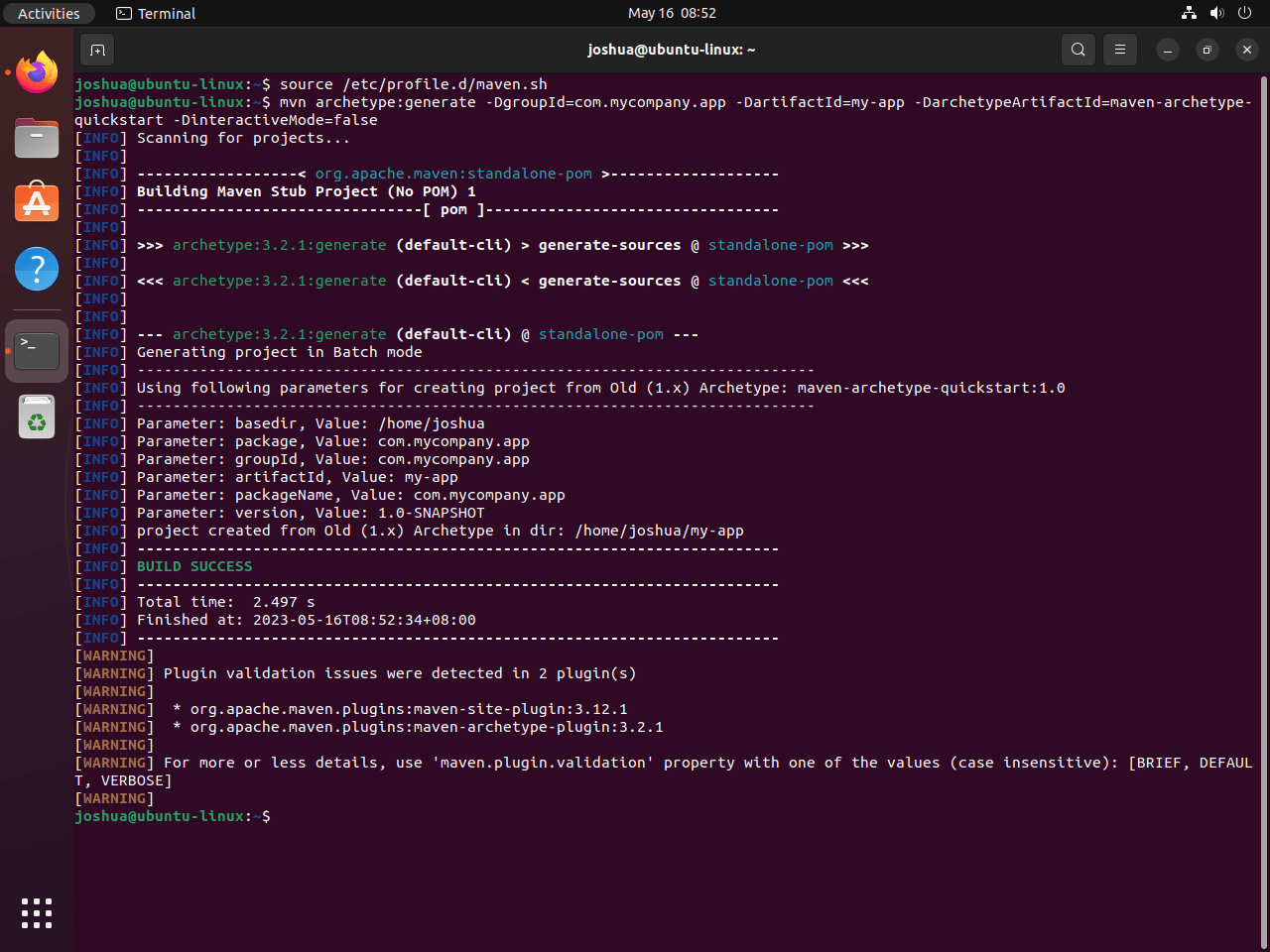
Navegue até o diretório do projeto Maven
Após criar o projeto, navegue até o diretório do projeto usando o seguinte comando:
cd my-appEste comando altera o diretório atual para o diretório my-app, que é o diretório raiz do projeto que você acabou de criar.
Construindo o Projeto Maven
Com o projeto criado e o diretório do projeto definido, agora você pode construir o projeto. A construção do projeto compila o código-fonte e o empacota em um formato distribuível, como um arquivo JAR. Para construir o projeto, use o seguinte comando:
mvn packageEste comando diz ao Maven para executar a fase de pacote do ciclo de vida de construção. A fase de pacote compila o código-fonte, executa todos os testes e empacota o código compilado em seu formato distribuível.
Execute o projeto Maven
Finalmente, após construir o projeto, você pode executá-lo para verificar se tudo está funcionando conforme o esperado. Para executar o projeto, use o seguinte comando:
java -cp target/my-app-1.0-SNAPSHOT.jar com.mycompany.app.AppEste comando executa o aplicativo Java contido no arquivo JAR produzido pelo comando mvn package. O sinalizador -cp especifica o caminho de classe e o argumento para o comando java é a classe principal do aplicativo.
Com a configuração correta, este comando produzirá “Hello World!” Isso indica que seu projeto Maven está funcionando conforme o esperado.
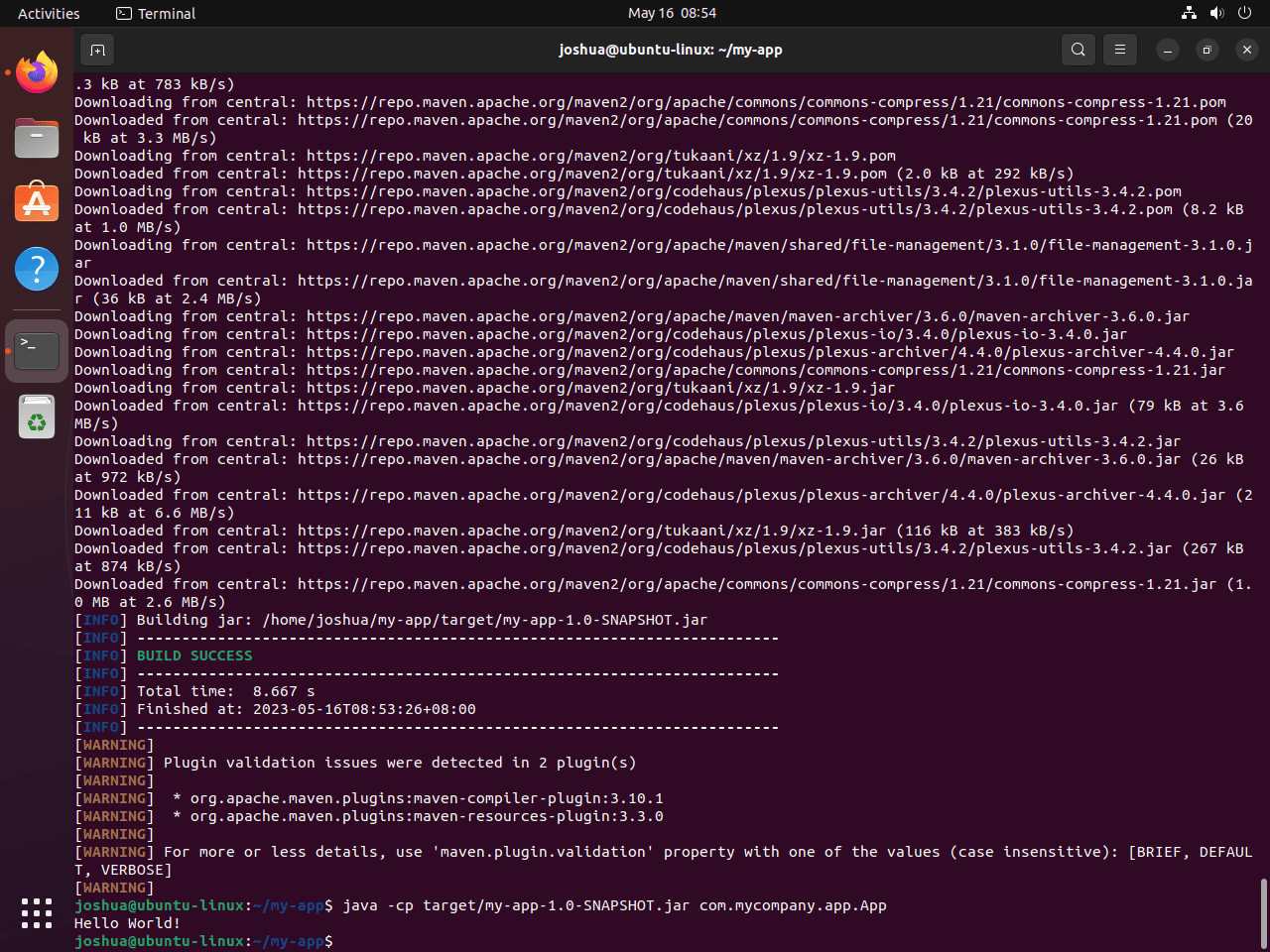
Considerações finais
Ao instalar o Apache Maven em seu sistema Ubuntu, você pode agilizar seu fluxo de trabalho de desenvolvimento Java e gerenciar seus projetos com eficiência. Quer você opte pela facilidade e estabilidade do repositório padrão do Ubuntu ou pela flexibilidade de baixar e instalar manualmente a versão mais recente ou específica do Maven, ambos os métodos fornecem uma maneira confiável de colocar o Maven em funcionamento. Atualizações regulares e gerenciamento de versão garantirão que a configuração do Maven permaneça atualizada, permitindo que você aproveite ao máximo seu poderoso gerenciamento de projetos e recursos de automação de construção no Ubuntu.
